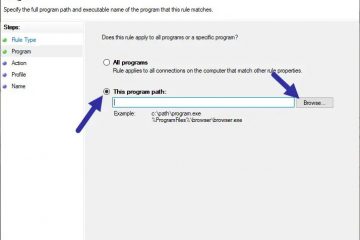Έκλεισε τυχαία μια καρτέλα ή ένα ολόκληρο παράθυρο; Τα περισσότερα προγράμματα περιήγησης σας επιτρέπουν να τα επαναφέρετε με μια γρήγορη συντόμευση ή μερικά κλικ. Παρακάτω είναι απλοί, αξιόπιστοι τρόποι για να ξανανοίξετε τις κλειστές καρτέλες σε Windows, MacOs, iPhone, iPad και Android, καθώς και συμβουλές για την αποκατάσταση μιας προηγούμενης συνεδρίας και αποφύγετε να χάσετε ξανά τις καρτέλες. εντολή (⌘) + shift + t
Πατήστε τη συντόμευση πολλές φορές για να επιστρέψετε στις πρόσφατα κλειστές καρτέλες. Εάν δεν αφεθούν καρτέλες για την αποκατάσταση, τα περισσότερα προγράμματα περιήγησης ανοίγουν ξανά το τελευταίο κλειστό παράθυρο
Σημείωση: src=”https://www.digitalcitizen.life/wp-content/uploads/2025/09/open-closed-tabs.jpg”>
Microsoft Edge (Windows & macos)
κλειστή καρτέλα . Ή ανοίξτε Ρυθμίσεις και άλλα (··)> Ιστορία , στη συνέχεια, επιλέξτε από πρόσφατα κλειστό . Συντόμευση: Ctrl + Shift + T (Windows) ή ⌘ + Shift + T (MAC).
Επαναφέρετε την προηγούμενη συνεδρία σας κατά την εκκίνηση
πηγαίνετε στο Ρυθμίσεις> Έναρξη, σπίτι και νέες καρτέλες . Κάτω από το όταν ξεκινά το Edge , επιλέξτε Ανοίξτε τις καρτέλες από την προηγούμενη συνεδρία .
Google Chrome (Windows & MacOS)
Ανοίξτε ξανά την τελευταία κλειστή καρτέλ Συντόμευση: Ctrl + Shift + T (Windows) ή ⌘ + Shift + T (MAC).
Συνεχίστε εκεί που εγκαταλείψατε
πηγαίνετε στο Ρυθμίσεις> κατά την εκκίνηση . Επιλέξτε Συνεχίστε εκεί που εγκαταλείψατε .
Mozilla Firefox (Windows & MacOS)
Ανοίξτε ξανά την τελευταία κλειστή καρτέλα Συντόμευση: Ctrl + Shift + T (Windows) ή ⌘ + Shift + T (MAC).
Επαναφορά της προηγούμενης περιόδου σύνδεσης
Επιλέξτε Μενού (≡)> Ιστορικό . Επιλέξτε Επαναφορά προηγούμενης περιόδου σύνδεσης (ή ανοίξτε ξανά από πρόσφατα κλειστά παράθυρα ).
Safari σε mac
Ανοίξτε ξανά την τελευταία κλειστή καρτέλα ή παράθυρο
Επιλέξτε Ιστορία> Επανατοποθετήστε την τελευταία κλειστή καρτέλα (συντόμευση ⌘ + shift + t ). Για να φέρετε πίσω ένα ολόκληρο παράθυρο, επιλέξτε Ιστορία> ανοίξτε ξανά το τελευταίο κλειστό παράθυρο . Για να αποκαταστήσετε πλήρως αυτό που είχατε, επιλέξτε Ιστορία> ανοίξτε ξανά όλα τα παράθυρα από την τελευταία συνεδρία .
iPhone & iPad
Safari
Σε μια προβολή καρτέλας ή τη γραμμή καρτέλας, και κρατήστε το κουμπί”+” Ή ανοίξτε σελιδοδείκτες/ιστορία , βρείτε τη σελίδα και πατήστε την για να ανοίξετε ξανά.
Chrome
Πατήστε Πρόσφατες καρτέλες και, στη συνέχεια, επιλέξτε τον ιστότοπο. Εάν έχετε συνδεθεί και ο συγχρονισμός είναι ενεργοποιημένος, μπορείτε επίσης να βρείτε καρτέλες από άλλες συσκευές εδώ.
EDGE
Πατήστε περισσότερα (⋯)> Ιστορία> πρόσφατα έκλεισε , στη συνέχεια επιλέξτε την καρτέλα για να επαναφέρετε.
Firefox
Πατήστε μενού (≡)> Ιστορία> πρόσφατα κλειστό (αν είναι διαθέσιμο) και, στη συνέχεια, επιλέξτε την καρτέλα.
Σημείωση: Οι καρτέλες ιδιωτικής περιήγησης γενικά δεν μπορούν να αποκατασταθούν μόλις κλείσουν.
Edge
Πατήστε περισσότερα (⋯)> Ιστορία> πρόσφατα έκλεισε και, στη συνέχεια, επιλέξτε την καρτέλα σας.
Firefox
Πατήστε μενού (≡)> Ιστορία> έκλεισε πρόσφατα , στη συνέχεια, επιλέξτε την καρτέλα.
Samsung Internet
Πατήστε Μενού (≡)> Ιστορία> Κλειστό και, στη συνέχεια, επιλέξτε την καρτέλα για να ανοίξετε ξανά. Ελέγξτε την ιδιωτική λειτουργία: incognito/inprivate/ιδιωτικές συνεδρίες δεν διατηρείτε μια λίστα επαναφοράς. Δοκιμάστε τη διαδρομή μενού: Χρησιμοποιήστε τη λίστα του προγράμματος περιήγησης πρόσφατα κλειστή . Ενημερώστε το πρόγραμμα περιήγησης: Οι παλαιότερες εκδόσεις ενδέχεται να μην επαναφέρουν σωστά τα παράθυρα μετά από συντριβή. Ελέγξτε τις πολιτικές: στις συσκευές εργασίας ή στο σχολείο, οι διαχειριστές μπορούν να απενεργοποιήσουν το ιστορικό.
Αποτρέψτε τις καρτέλες απώλειας την επόμενη φορά
Ενεργοποίηση Ενεργοποίησης της περιόδου σύνδεσης: Edge: Ρυθμίσεις> Έναρξη, σπίτι και νέες καρτέλες> Ανοίξτε τις καρτέλες από την προηγούμενη συνεδρία . Chrome: Ρυθμίσεις> κατά την εκκίνηση> Συνεχίστε όπου έχετε σταματήσει . Firefox: Μενού> Ρυθμίσεις> Γενικά> Εκκίνηση> Ανοίξτε τα προηγούμενα παράθυρα και καρτέλες . Safari (MAC): Safari> Ρυθμίσεις> Γενικά> Ανοίγει το Safari με: Όλα τα Windows από την τελευταία συνεδρία (εξαρτώμενη από την έκδοση). σελιδοδείκτη όλες τις ανοιχτές καρτέλες: Windows: Ctrl + Shift + D Mac: ⌘ + Shift + D Καρτέλες κρίσιμων PIN: Ενεργοποίηση συγχρονισμού: Συνδεθείτε και ενεργοποιήστε το συγχρονισμό, έτσι ώστε οι καρτέλες και το ιστορικό είναι διαθέσιμες σε όλες τις συσκευές.
Περίληψη
Χρησιμοποιήστε ctrl/⌘ + shift + t για να ανοίξετε ξανά τις κλειστές καρτέλες (πατήστε επανειλημμένα να επιστρέψετε περαιτέρω, συχνά αποκαθιστά παράθυρα). Χρησιμοποιήστε Ιστορία> πρόσφατα έκλεισε για να επιλέξετε συγκεκριμένες καρτέλες ή παράθυρα. Ενεργοποιήστε την αποκατάσταση/συνεχίστε το Επαναφορά/Συνέχεια εκεί που εγκαταλείψατε για να αναπηδήσετε πίσω μετά την επανεκκίνηση. Οι ιδιωτικές καρτέλες περιήγησης δεν θα αποκαταστήσουν. Χρησιμοποιήστε σελιδοδείκτες ή καρτέλες καρφίτσες για σελίδες που πρέπει να κρατήσετε.